发布日期: 2019-10-27 作者:系统之家 来源:http://www.jzjq.net
你是否遇到过win10系统电脑无法运行telnet命令的问题。那么出现win10系统电脑无法运行telnet命令的问题该怎么解决呢?很多对电脑不太熟悉的小伙伴不知道win10系统电脑无法运行telnet命令到底该如何解决?其实只需要 1.首先,咱们单击键盘上的windows图标,或者是直接鼠标点击屏幕左下方的开始菜单,在打开的快捷菜单中,咱们选择进入到控制面板。 2.在打开的控制面板中,咱们单击进入到程序功能中,然后在程序界面中跳转到“打开或关闭windows功能”,这个时候系统会自动的开始进行检索,咱们需要等待一段时间。就可以了。下面小编就给小伙伴们分享一下win10系统电脑无法运行telnet命令的详细步骤:
1.首先,咱们单击键盘上的windows图标,或者是直接鼠标点击屏幕左下方的开始菜单,在打开的快捷菜单中,咱们选择进入到控制面板。
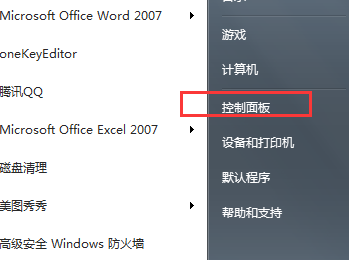
2.在打开的控制面板中,咱们单击进入到程序功能中,然后在程序界面中跳转到“打开或关闭windows功能”,这个时候系统会自动的开始进行检索,咱们需要等待一段时间。
3.等待系统显示完毕之后,咱们可以在窗口中看到众多的选项,咱们需要在其中找到“telnet客户端”并将它勾选上,然后点击确定保存设置。
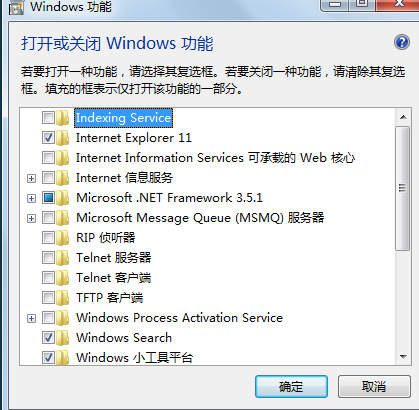
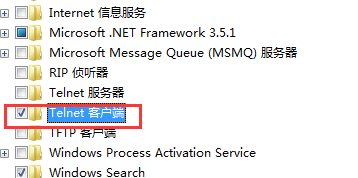
4设置完成之后,咱们可以再返回试着运行一下telnet命令,这个时候应该就可以正常的运行了。